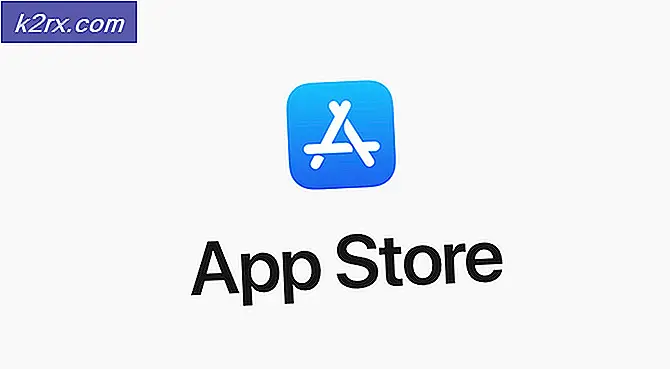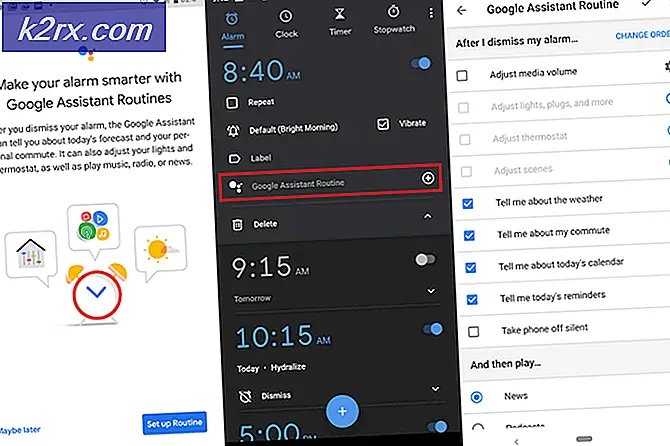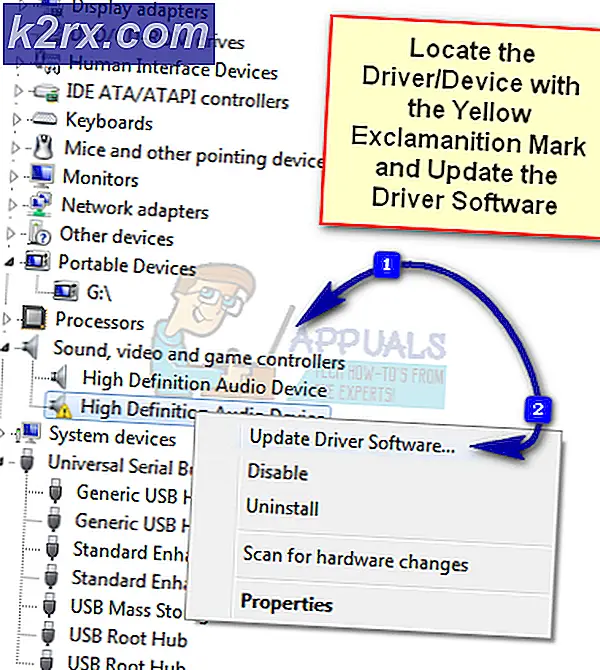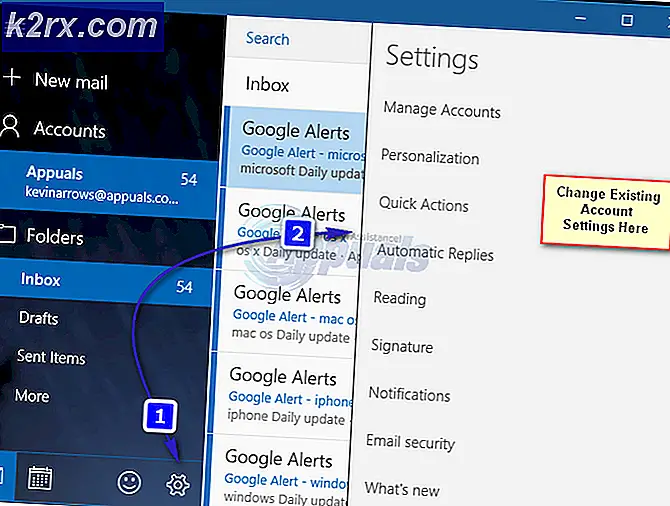Fix: upgrade naar Windows 10 mislukt met fout C1900101-4000D
Fout C1900101-4000D komt op bij het installeren van Windows 10. Dit moet ik zeggen; is een gevreesde fout en verschillende online beschikbare fixes werken niet voor de meerderheid van de mensen die dit probleem hebben. Er zijn een paar work arounds zoals het doen van een schone installatie van Windows 10, maar dat maakt de gratis activering / upgrade ongeldig. Kortom, je krijgt de gratis Windows 10 wanneer je een upgrade uitvoert, en als je na de upgrade opnieuw installeert, blijft Windows 10 gratis. Een beetje gedoe als het gratis is, dan moet het in beide gevallen gratis zijn, maar dit is niet het geval.
Voordat je begint; Schakel alstublieft uw Firewall / Antivirussoftware uit als dit niet de standaard Firewall / Defender van Microsoft is, omdat er ook van hen bekend is dat ze het upgradeproces onderbreken door de processen te blokkeren die nodig zijn om de upgrade te starten.
Register verwijderen voor gemonteerde afbeeldingen
Houd Windows-toets ingedrukt en druk op R. In het dialoogvenster dat verschijnt opent u regedit en klikt u op OK. In de registereditor; navigeer naar het volgende pad en verwijder de tekenreeksen. Sluit de Register-editor af en probeer de upgrade naar Windows 10 opnieuw uit.
PRO TIP: Als het probleem zich voordoet met uw computer of een laptop / notebook, kunt u proberen de Reimage Plus-software te gebruiken die de opslagplaatsen kan scannen en corrupte en ontbrekende bestanden kan vervangen. Dit werkt in de meeste gevallen, waar het probleem is ontstaan door een systeembeschadiging. U kunt Reimage Plus downloaden door hier te klikkenHKEY_LOCAL_MACHINE \ SOFTWARE \ Microsoft \ WIMMount \ gemonteerde afbeeldingen
Schakel uw wifi-adapter en cd / dvd-station uit
Houd de Windows-toets ingedrukt en druk op R. Typ hdwwiz.cpl en klik op OK. breid Netwerkadapters uit en klik met de rechtermuisknop op uw wifi-adapter; kies vervolgens Uitschakelen, doe hetzelfde voor CD / DVD-station vanuit Apparaatbeheer. Als het werkt en Windows 10 installaties; verwijder vervolgens het wifi-stuurprogramma en installeer de nieuwste versie van de website van de fabrikant en schakel de dvd / cd in.
Verwijder Cyberlink-programma's in het Configuratiescherm
Houd de Windows-toets ingedrukt en druk op R. Typ appwiz.cpl en klik op OK. Zoek Cyberlink-producten op en verwijder ze één voor één. Nadat ze allemaal zijn verwijderd; start pc opnieuw op en test upgrade.
In aanvulling op de onderstaande stappen; er zijn een paar soortgelijke stappen hier die kunnen helpen bij het upgraden van Windows 8 / 8.1 door de handtekeningen van de stuurprogramma's uit te schakelen.
PRO TIP: Als het probleem zich voordoet met uw computer of een laptop / notebook, kunt u proberen de Reimage Plus-software te gebruiken die de opslagplaatsen kan scannen en corrupte en ontbrekende bestanden kan vervangen. Dit werkt in de meeste gevallen, waar het probleem is ontstaan door een systeembeschadiging. U kunt Reimage Plus downloaden door hier te klikken